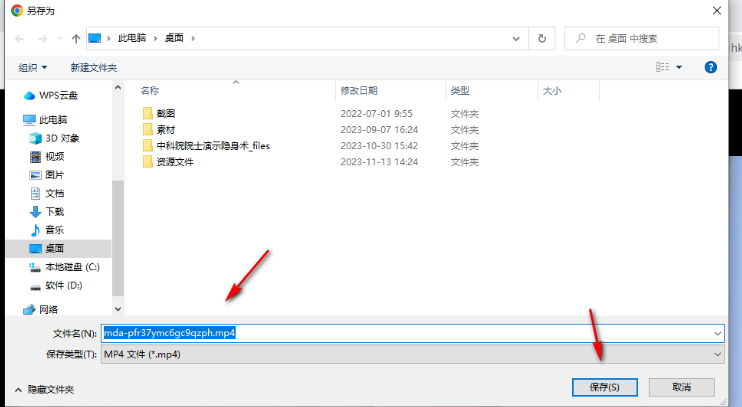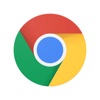《谷歌浏览器》保存网页视频的操作方法
时间:2023-11-16作者:元浩
谷歌浏览器作为一款方便实用的网络浏览更加,很多小伙伴喜欢用它来查询和观看所需内容,如果想将网页上的视频下载到本地怎么办呢?下面跟随我们去看看吧。
谷歌浏览器网页视频
1.第一步需要打开自己想要下载的网页视频页面,之后点击右侧的三个点的图标。
2.随后即可打开一个下拉选项,我们需要依次点击一下【更多工具】-【开发者工具】。
3.随后即可在右侧找到一个开发者页面,在右侧窗口中将【network】选项点击打开,然后在下方点击【media】选项。
4.随后按下键盘上的F5按键进行刷新一下页面,那么就会在下方的框中显示出当前的网页视频内容,将该视频进行右键点击,点击【open in new tab】选项。
5.那么即可进行网页视频的播放,之后将播放页面右下角的三个点图标进行点击。
6.这时就会看到有三个选项弹出,直接点击【下载】选项。
7.随后就会在页面上弹出一个保存视频的窗口,我们可以选择一个合适的保存位置以及设置一下文件名,就可以将保存我MP4视频了,如图所示。